Vireevsky szőrme - leckék 3ds max
Hello, barátok triddniki!
Ez a lecke olyan nem túl erőteljes számítógépek tulajdonosainak szól, amelyek lehetővé teszik maguknak, hogy a szabványos Max szőrzetét hálóvá alakítsák át, vagy azok számára, akik nem teljesen értik a HairFur eszközt, és persze mindenki számára.
A lecke létrehozásakor a következőket használtuk: 3ds Max 9 Vray 1.5 RC5
Szükséges azonnal foglalni - az eszköz "Haj" Fur "- nagyon erőteljes és rugalmas eszköz, és ezzel nem lehet vitatkozni, az illetékes felhasználása megoldja a haj, szőrme létrehozásának minden problémáját. Ugyanaz a "VrayFur" eszköz egy alternatíva, amelynek lehetőségei még mindig korlátozottak.
Nos, próbáljuk tisztázni egy kicsit a Virevsky szőrrel végzett munkát. Miután elolvastam a fórumokon elhangzott információkat, én persze megkérdeztem magamtól a kérdést: "Mi az oka ennek a nehézségeknek a Virevsky szőrrel, és tudnánk valahogy megbirkózni velük?" Nem csoda, hogy a fejlesztők végül létrehozták. És úgy döntöttem, megpróbálom kitalálni magam, és megosztom veled az eredményeket.

A "VrayFur" eszköz a parancssablonon, a "Create" lapon, a "Geometry" szakaszban és a "Standard primitives" legördülő listában található, és ott ki kell választania a "Vray" csatlakozót. Most pedig megismerjük a szőrzetünk beállításait. Így három lapja van: "Paraméterek", "Térképek", "Viewport display".
Nézzük az alapvető paramétereket, hogy hasznos lesz, módosítjuk a szőrös felületen, és az első a mi sorban «Paraméterek» Szekció: (zárójelben, miután az angol neve, a paraméter írok saját fordítás, tükrözi az eszköz mag, de lehet messze valós fordítás)
- Forrásobjektum - maga az objektum, amelyet szőrrel kell lefedni;
- Hosszúság (szőrszálak hossza) - a szőrszálak hosszának a tárgyon;
- Vastagság (a hajszálak vastagsága) - a hajszálak vastagsága a tárgyon;
- Gravitáció (gravitáció) - a szőrzetet befolyásoló vonzáserő;
- Bend (Turn, Tilt, Bend) egy olyan érték, amely lehetővé teszi a hajszálak megdöntését.
Következő rész "Geometriai részlet"
- Csomó (csomópontok, pont, szegmens) - a szakaszok száma, amely áll egy haj (ha van kis szőrszálakat, akkor lehetséges, hogy korlátozni kell, és egy kis szegmensek számát, ha hosszú, akkor a szegmensek kell egy kicsit, de ne felejtsük el - ez egy hulladék értékes RAM) ;
- A lapos normál (lapos normál) eszköz a szőrszálak henger alakjának szimulálására szolgál (alapértelmezés szerint jobb, és nem szabad leválasztani).
"Változat" szakasz:
- Direction var (Irányváltoztatás) - kaotikus változásokat vezet a haj növekedésének irányába;
- Hosszú var (változás hossza) - kaotikus változásokat vezet be a hajhosszban;
- Vastagság var (A vastagság megváltoztatása) - a szőrzet vastagságában kaotikus változásokat vezet be;
- A Gravity var (a gravitáció megváltoztatása) - minden hajra vonzza a kaotikus változásokat.
Ez a rész teljesen a szőrzetének heterogenitásának bevezetésére irányul, és ez a jó eredmény elérésének egyik feltétele.
"Elosztás (szálak elosztása az objektum arcán"):
- Arc (az arcokon) - szőrszálak elosztása a széleken;
- Területenként (régiók szerint) - a szőrszálak eloszlása méretük függvényében, minél nagyobb az arc - minél nagyobb a szőrszál, annál kisebb az arc - annál kisebb a szőrszál.
- A referenciakeret (kulcskép) - a kulcskeret rögzíti a szőrszálak számát az egész animáció számára. Az ebben a keretben rögzített szőrszálak száma állandó marad az egész animáció során.
"Elhelyezés (szőrzet elhelyezése az objektumon"):
- Teljes objektum (objektum egészként) - szőrzet elhelyezése az objektum teljes felületén;
- Kiválasztott arcok (kiválasztott arcok) - szőrszálak elhelyezése csak kiválasztott felületeken;
- Anyagazonosító (azonosító számmal) - szőrzet elhelyezése az azonosító számok szerint.
Megjegyzés: Ennek során érdemes megjegyezni, hogy a nézetablakban a hajszálak továbbra is fedik le az egész objektumot. Az arcok vagy azonosítószámok szerinti elrendezés csak a vizualizáció során látható.
- W-koordináta létrehozása (W-koordináták létrehozása) - vetítési koordinátákat generál;
- Csatorna - az a csatorna, amelyre az előző paraméter vonatkozik.
Továbbá a "Térképek" görgetése:
- A térképek alapcsatornája a térképek tényleges alapcsatorna.
- Hajlítási iránytérkép (RGB) - olyan paraméter, amely lehetővé teszi a haj növekedésének irányát egy teljes színű kép alapján;
- Kezdeti iránytérkép (RGB) - ez a paraméter lehetővé teszi, hogy befolyásolja a haj növekedésének irányát a teljes színű kép alapján
- Hossz, vastagság, gravitáció, hajlítás, sűrűség térkép (mono) - olyan eszközök, amelyek befolyásolják a szálak hosszát, vastagságát, gravitációját, lejtését, sűrűségét egy monokróm képen.
Őszintén szólva, ezt a szakaszt nem használták, mert az előző szakaszok paramétereinek megváltoztatásával kapott eredmény elégedett volt. A kivétel a "Hosszúság térkép (Mono)" paraméter, mert ezzel elérheti a szőrszálak hosszának különbségéből adódó bármilyen mintát. Egy példa a 2. ábra

A 3. ábrán látható, hogy ebben az esetben, monokróm képként megjelenik a "Csempék" kártya.
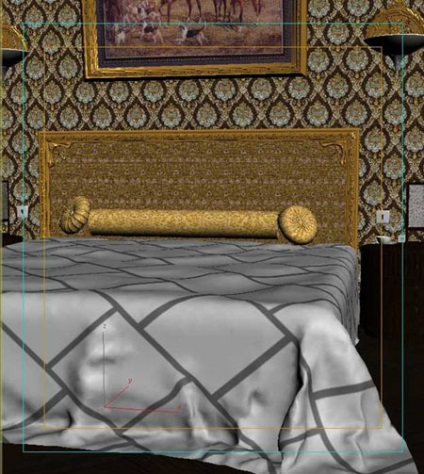
"Viewport display" rész:
Megjegyzés: Javaslom ezt a részt, mivel nagyban leegyszerűsítheti a jelenet megjelenítését a nézetablakokban.
Most beszéljünk néhány pontról a prémes tárgy geometriájával kapcsolatban.

A képen látható, hogy a takaróháló nagyon, nagyon sűrű. Így az a vélemény, hogy a poligonok minimális számának kezelésére van szükség, helytelen. Természetesen mentésre van szükség, de nem az ésszerő, a legfontosabb az, hogy ügyesen kezeli a hajszálak paramétereit az objektum arcán.
Továbbá - sok a takaró, vastag ágytakarók hozzáadásához használja a módosító "Shell (Shell)". Ha ebben az esetben használja, akkor a takaró ugyanolyan szőrös fedőlapját kapja. Nem fogod látni, és a memória mennyisége és az eltöltött idő sokszor megnő, ha egyáltalán hozzáférhetővé válik. Tehát, ha továbbra is használja a "Shell" módosítót, távolítsa el a szögtől láthatatlan poligonokat, vagy használja a szőrszálakat a kijelölt felületeken.
Másrészt, ha nem teszed a vastagságot, akkor a takaró laposnak látszik (a rácson látható), ami nagyon észrevehető lesz az alacsony szőrszálon. Így a nagyobb hitelesség elérése érdekében a térséget még mindig hajlítani kell.
Nos, talán az egyik legfontosabb pillanatait a létrehozása a geometria a szőr tárgy - a megfelelő helyen a tervezett textúra koordinátákat. Ellenkező esetben, szőrme textúra (valamint a textúra a különbség a hosszúságú szőrszálakat, stb) hajlítási takaró, kockás képezi majd természetellenes izületek alakulnak ki, és az eredmény lesz kényeztetve. Ahhoz, hogy a megfelelő helyre koordinátákat vetíthető különböző módokon, például a módosító «Csomagolja UVW» és manuálisan beállítani a koordinátákat. Amikor létrehoz egy tanulság ez a geometria szoktam takaró szimulátor viselkedését szövetek „Szövet” - így „két legyet ütött egy csapásra”: megtartani a helyes koordinátákat a vetítés és ugyanabban az időben kapott elég takaró hihető geometria.
Most beszéljünk a textúrákról is, ami fontos dolog a szőrmek létrehozásában. A fő nehézség az, hogy a viszonylag nagy méretű (azaz a textúra) takaró (kockás) jó minőségű és nagy méretű. Sajnálatos módon nem könnyű megtalálni azokat, így meg kell keresned a textúrát, mielőtt megkapod az eredményt, ami kielégíti Önt.
Mint tudod, minden jó eredmény középpontjában egy kísérlet - tehát ne félj kísérletezni, változtasd az eszközök paramétereit, hogy még jobb eredményt érj el. Lássuk, milyen paramétereket állítottam szőrme fantáziám létrehozásakor.
A kép azt mutatja, amit naturista szőrnek nevezek.


Azok a paraméterek, amelyeket beállítottam, hogy ezt a szőrzetet megkapja

Valójában a fehér kocka.

A fehér takaró paraméterei:

Fehér kockás textília

Ne felejtsd el a "Csempék" struktúráját a "Térképek" megjelenítésben.
Nos, végül, néhány fajta bunda, az utolsó még valamit a terry családból.
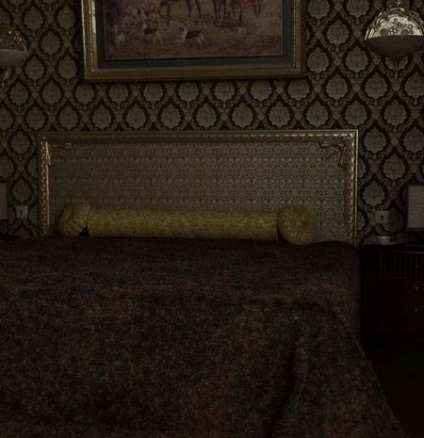

Ez minden, elmondtam a főbb paraméterekről, amelyek lehetővé tették számomra, hogy véleményem szerint nagyon elképzelhető eredmény legyen. Remélem, valaki számára hasznos lesz a bemutatott anyag.
Ó ... majdnem elfelejtettem. Hogyan lehet a fő kérdés: Lehetséges a Virev szőrzet megjelenítésére? Tudod, de sokáig, ha a szokásos megközelítést alkalmazod. Ha okos vagy, akkor elkerülheted a szörnyű számokat (596: 38: 24,8) a várt időpontban a LightKesh kártya megjelenítéséhez.
És a megoldás meglehetősen egyszerű: a végleges megjelenítés előtt elrejti a Virevsky szőrmet, kiszámolja a fénykészletet és az Irradiance térképet, és megszünteti a végső hibás számolást. Mentsd el a számított térképeket egy külön mappába és a végső rendereléshez (ha visszaadod a szőrzetet), használd őket már készen a mappából.
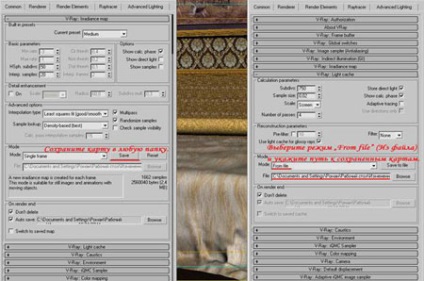
Az ábrán egy térképet mutattam be egy térképen, és egy kártya példájára, hogyan lehet kiválasztani a "From file" módot. Ne felejtsük el, hogy mindkét kártyán (Glow és Litekesh) menteni kell a fájlt.